
Bu yazılım, sürücülerinizi çalışır durumda tutar, böylece sizi yaygın bilgisayar hatalarından ve donanım arızalarından korur. Tüm sürücülerinizi şimdi 3 kolay adımda kontrol edin:
- DriverFix'i indirin (doğrulanmış indirme dosyası).
- Tıklayın Taramayı Başlat tüm sorunlu sürücüleri bulmak için.
- Tıklayın Sürücüleri güncelle yeni sürümleri almak ve sistem arızalarını önlemek için.
- DriverFix tarafından indirildi 0 okuyucular bu ay
Windows 8.1 veya Windows 10'u yeni bir bilgisayara geçirmek kolayca yapılabilir. Ancak işleme başlamadan önce, yeni bilgisayarda Windows 8.1 veya Windows 10 işletim sistemini çalıştırmak için gerekli donanım özelliklerine sahip olup olmadığınızı biraz düşünmelisiniz. Ayrıca, Windows 8.1, Windows 10 cihazında sahip olduğunuz her şeyi desteklemek için yeni bilgisayarınızda gerekli boş alana sahip olup olmadığınızı da kontrol etmeniz gerekir.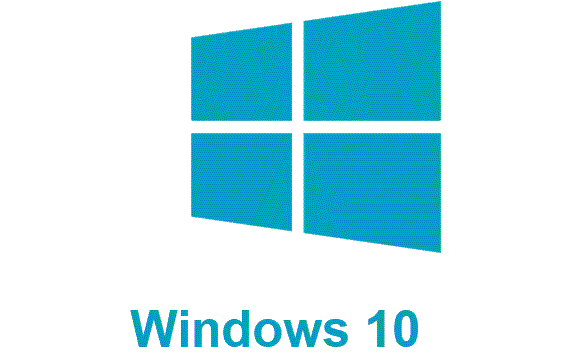
Dikkate alınması gereken bir diğer önemli husus, Microsoft hesabı.
Windows 10'u yeni bir bilgisayara nasıl geçirilir
1. İşletim Sisteminizi klonlayın
Yeni bilgisayar eski bilgisayarla aynı donanıma veya benzer donanıma sahipse, bir sistem yedekleme kullanmak hayalet programı veya Acronis programı ve doğrudan yeni bilgisayara yükleyin.
İki program bilgisayarınızla uyumlu değilse veya klonlama işlemi tamamlanamıyorsa, farklı bir Windows 10 klonlama aracı deneyebilirsiniz. Daha fazla bilgi için, adresindeki bu kılavuza göz atabilirsiniz. en iyi işletim sistemi klonlama yazılımı Windows bilgisayarınıza yüklemek için.
Yeni bilgisayarın kurulumu eskisinden farklıysa, aşağıda listelenen ikinci yöntemi izleyin.
2. Dosya Geçmişini Kullan
Bu yöntem için şunlara sahip olmanız gerekir:
- Önceki bilgisayardan bir Microsoft hesabı.
- Önceki bilgisayarın Dosya Geçmişi yedeği.
- OneDrive özelliğindeki dosyalarınızın yedeği.
Not: Bunlardan herhangi birine sahip değilseniz ve eski bilgisayarınız zarar görmemişse taşıma işlemine başlamadan önce bunları yapabilirsiniz.
Taşıma adımları:
- Yeni bilgisayara Windows 8.1 CD'sini yerleştirin ve bilgisayarı başlatın.
- Başlatma işlemi sırasında sizden bir Microsoft hesabı istenecektir. Oraya girmeniz gereken Microsoft hesabı, önceki Windows 8.1, Windows 10 bilgisayarınızda sahip olduğunuzla aynı olmalıdır.
- Kurulum sürecinde, bilgisayarı nasıl kuracağınızı seçmenizin isteneceği bir noktaya geleceksiniz, burada önceki bilgisayarınızla aynı adı yazmanız gerekecek.
- Artık Windows 8.1, Windows 10 sistemi açıldıktan sonra, yeni PC'nizdeki tüm dosyaları geri yüklemek için Dosya Geçmişi özelliğini kullanmanız gerekecek.
- Dosya geçmişini geri yükleyerek, eski bilgisayardan yedekleme yapmak için kullandığınız harici sürücüyü takmanız ve Dosya Geçmişi özelliğini çalıştırmanız yeterlidir.
Not: Dosya Geçmişi sürümünü en son oluşturduğunuzda sahip olduğunuz her şey, Windows 8.1, Windows 10 çalıştıran yeni bilgisayara geri dönecektir. - Dosya geçmişi işlemi, harici sürücüde kaç tane yedeklemeniz olduğuna ve ne kadar yer kapladığına bağlı olarak yaklaşık bir veya iki saat sürer.
Windows 10 veya Windows 8.1'i yeni bir bilgisayara geçirmenin ne kadar kolay olduğunu görebilirsiniz. Taşıma işlemine başlamadan önce uygun yedeklemeleri oluşturduğunuzdan emin olmanız yeterlidir ve her şey önceki bilgisayarınızda olduğu gibi çalışmalıdır. Windows 10'u yeni bir bilgisayara nasıl aktaracağınızla ilgili herhangi bir sorunuz veya fikriniz varsa ve bunları bizimle paylaşmak istiyorsanız aşağıdaki yorum bölümünü kullanabilirsiniz.
KONTROL ETMEK İÇİN İLGİLİ HİKAYELER:
- Microsoft, güvenlik nedeniyle Windows 7 kullanıcılarının Windows 10'a geçmesini istiyor
- Windows 10'un 2018'de kullanması için en iyi 5 yedekleme yazılımı


